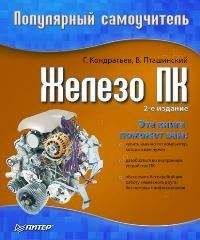Геннадий Кондратьев - Популярный самоучитель работы в Интернете
Рис. 14.41. Все сообщения от этого отправителя просто не загружаем с сервера
Пора двигаться дальше. Но мы не прощаемся с программой Outlook Express, так как именно она приведет нас в мир общения посредством телеконференций. Так что вперед, за новым и интересным.
Часть 4
Общение в Интернете
Урок 15
Группы новостей
Не так страшна новость, как ее комментируют.
ПословицаКак только человек осуществил успешный выход в открытый Интернет, у него тут же возникла потребность с кем-нибудь пообщаться. Иначе кому он будет доказывать, какой он умный, красивый и в меру упитанный, да еще и в самом расцвете сил? Постоянная потребность в общении и сделала группы новостей (вместе с электронной почтой) одной из старейших служб Интернета.
Общие сведения
По своей сути группы новостей (телеконференции) представляют собой обмен письмами не с одним пользователем, а сразу с группой с помощью специальной программы. Впрочем, мы ничего специального искать не будем, так как работать с группами новостей нам поможет Outlook Express.
Как происходит организованное обсуждение того или иного вопроса группой лиц? На специальных серверах новостей хранятся длиннющие списки обсуждаемых тем, объединенных в разделы (спорт, кино, компьютеры, политика, автомобили и т. д.). Чтобы получать сообщения, отвечать на них и создавать новые дискуссии, необходимо подписаться на ту или иную тему. А чтобы не получать все-все сообщения, подписываться рекомендуется только на те темы, которые вам действительно нужны.
Сообщения в темах хранятся не вечно, а постепенно удаляются по мере появления новых. Получив новые сообщения по теме, сервер рассылает их подписанным на данную тему клиентам. Откуда сервер получает новые сообщения? От самих же клиентов.
Отправляет, к примеру, некий Вася вопрос: «Кто что думает по поводу игры сборной России против сборной Португалии в отборочном туре чемпионата мира по футболу?». Сервер получает сообщение, размешает его в спортивном разделе (в теме, которую создал Вася, или в уже существующей) и рассылает всем пользователям, которые подписались на эту рубрику. Все эти подписчики получают (например, с помощью Outlook Express) Васин вопрос (вместе с другими новыми сообщениями о спорте) и читают его. Если вопрос их заинтересовал, то пишут на него ответ. Ответ отправляется на сервер новостей. Сервер принимает ответ и вновь отправляет его всем подписанным на данную тему пользователям. И ответ появляется под вопросом Васи на экранах всех подписчиков. Вася, в свою очередь, пишет ответ, который появляется еще ниже. Тут в дискуссию вступает Никифор, но его ответ вырезает администратор темы (так называемый модератор) по этическим соображениям. А вот новые сообщения от Коли и Пети благополучно появляются. Вот так формируется длинная цепочка разговора. Пользователь, подключившийся к серверу в процессе разговора, все равно загружает себе все реплики по данной теме, поэтому имеет возможность ознакомиться с ними и вступить в дискуссию.
Чтобы ориентироваться в бесконечном количестве существующих групп новостей, разработана система их классификации по темам. Название темы имеет доменную структуру, а потому напоминает URL. Только здесь домен верхнего уровня будет не справа, а слева в названии темы. Например, темы, содержащие справочную информацию по работе с телеконференциями, могут начинаться с домена news. Компьютерам посвящен домен сотр, отдыху, развлечениям, хобби и спорту – домен гее, науке – sci, различным дискуссиям – talk и т. д.
Как приобщиться к телеконференциям?
Чтобы присоединиться к многомиллионному сообществу участников телеконференций, необходимо получить учетную запись на каком-нибудь сервере новостей. Где его найти? В принципе, собственный сервер новостей есть (по крайней мере, должен быть) у каждого провайдера. При заключении договора вам обязаны сообщить адрес сервера новостей провайдера. Схематично адрес сервера новостей выглядит так: news.<flOMeHHoe имя компании>. Если у вас нет собственного провайдера, то можно воспользоваться любым другим известным вам новостным сервером.
Начать процесс создания учетной записи новостей можно как в браузере Internet Explorer (см. рис. 5.20, пункт Чтение новостей), так и с помощью уже знакомой нам команды Сервис/Учетные записи почтовой программы Outlook Express (только на этот раз, воспользовавшись кнопкой Добавить, выбираем вариант Новости[46] ).
В любом случае открывается практически такой же мастер, как при создании учетной записи почты. Сначала нужно ввести свое имя, потом адрес электронной почты (чтобы вам на него могли присылать сообщения из телеконференций), а затем адрес сервера новостей. Если у вас нет собственного (провайдер вам его не предоставил), то можете ввести любой другой (например, я использую адрес news.mtu.ru). На этом создание вашей личной учетной записи новостей окончено.
Если вы еще не в Интернете, то вам сразу же предложат подключиться и загрузить имеющиеся на сервере заголовки групп новостей. Есть смысл согласиться, ведь мы для этого и создавали учетную запись. Подключаемся и загружаем (рис. 15.1).
Нашлось огромное количество групп новостей. Для фильтрации всего этого дела я попросил отобразить только группы новостей компании «Редком» (так надо). Для этого я выделил мышью группу relcom.newusers. Сюда рекомендуют в первую очередь заглядывать всем новичкам. Здесь находится местный FAQ, и прочая полезная для начинающих пользователей информация. Чтобы подписаться на группу, следует нажать кнопку Подписаться. Собственно, подписка обеспечивает возможность читать новости выбранной группы и добавлять туда свои сообщения. Если вы в дальнейшем захотите отказаться от подписки, то вам поможет неактивная пока кнопка Отказаться.
После того как мы подпишемся, возле выбранной группы появится значок. Чтобы ознакомиться с содержимым группы, нужно нажать кнопку Перейти. При этом переходим в основное окно программы (рис. 15.2).
Рис. 15.1. Загружено более 3000 заголовков групп новостей
Рис. 15.2. Добро пожаловать в телеконференции!
В принципе, все осталось так, как было (это я про внешний вид окна программы Outlook Express). В списке папок появился наш сервер новостей и группа, на которую мы подписались. При выделении мышью группы (в списке папок) в области заголовков появится список заголовков существующих в группе сообщений. Выделив мышью заголовок, читаем его содержимое в области просмотра.
ПРИМЕЧАНИЕ
Принципиальная разница между механизмом чтения электронных писем и сообщений в группах состоит в следующем. Электронная корреспонденция полностью скачивается на ваш компьютер и находится на жестком диске. При выделении же группы новостей загружаются только заголовки сообщений (чтобы зря не загружать огромное количество сообщений, из которых вам, возможно, понадобится не более десятка). И только щелкнув мышью на конкретном заголовке (на рис. 15.2 – Устав телеконференции), мы скачиваем его содержимое на жесткий диск.
Непрочитанные (не скачанные полностью) письма обозначены полужирным шрифтом, прочитанные (скачанные вместе с содержимым) – обычным. Помимо этого они отличаются значками: рядом с не скачанным полностью сообщением расположен оборванный листок, а рядом со скачанным – вполне целый листок.
Чтобы выбрать другие группы новостей, следует нажать появившуюся на панели инструментов кнопку Группы новостей либо выполнить команду Сервис/Группы новостей (сочетание клавиш Ctrl+W). Она снова приведет нас к окну со списком групп новостей (см. рис. 15.1).
Если у вас нет возможности долго находиться в Интернете, знакомясь с сообщениями, то это можно делать и в отключенном режиме. Помогут нам в этом параметры синхронизации группы новостей. Выделяем в списке папок сервер новостей и попадаем в новое окно (рис. 15.3).
Над нашей группой новостей грозно нависли три кнопки.
– Синхронизовать учетную запись – начнет процесс синхронизации группы согласно параметрам, которые вы выберете. Скачиваем, например, сообщения полностью, отключаемся от Интернета и подробно их читаем. Но для ответа вновь нужно подключиться к Сети.
– Группы новостей – снова приводит нас к окну со списком групп новостей и возможностью подписки на них (или отказа от подписки).
– Параметры – позволяет выбрать режим синхронизации. На данный момент у меня скачиваются только заголовки сообщений. Но можно установить режим Все сообщения, при котором все сообщения данной группы будут скачиваться полностью, или режим Только новые сообщения, при котором полностью скачиваются только новые сообщения.
Рис. 15.3. Синхронизируем группу новостей
Как узнать, содержит заголовок только одно сообщение или сообщение с ответами? Очень просто. Если рядом с каким-либо заголовком есть плюсик, значит, там не просто сообщение, а цепочка сообщений. Это и есть сообщение с ответами. Щелкаете на плюсике мышью и знакомитесь со всей цепочкой. Плюсик при этом превратится в минус (рис. 15.4).